Corrigir a ampliação ou redução na TV ou projetor
Se o conteúdo do Mac ou da Apple TV não couber na TV ou projetor, verifique se há configurações que ajustem ou compensem a ampliação ou redução.
Sobre ampliação e redução
Ampliação é quando as margens da imagem ficam ocultas nas bordas da tela, como se a imagem estivesse ampliada.
A redução é geralmente vista como pillarbox ou letterbox: aparecem barras nas laterais da imagem, ou acima e abaixo dela. Isso preserva a proporção, possibilitando ver a imagem inteira.

Ampliação
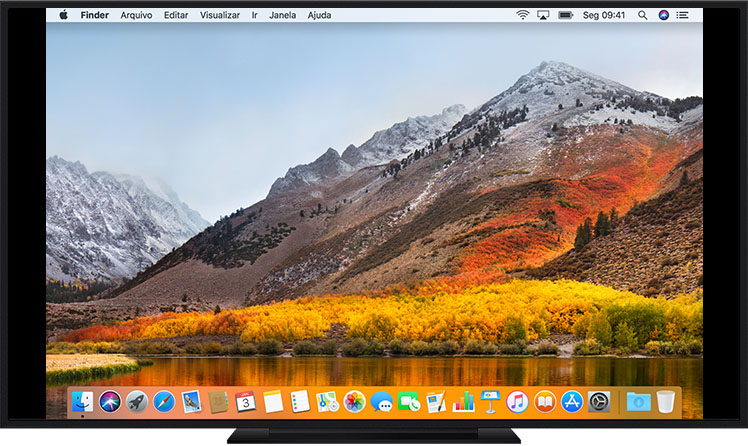
Redução
Verificar os ajustes no Mac
Siga estas etapas enquanto a TV estiver mostrando conteúdo do Mac:
Selecione menu Apple > Ajustes do Sistema (ou Preferências do Sistema).
Clique em Monitores.
Verifique se a TV está selecionada em "Ajustes de Tela" e defina o tamanho da imagem usando o ajuste Reduzir, se disponível para a TV.
Se o Mac não tiver um ajuste Reduzir para a TV, verifique as configurações da TV. Também pode ser útil alterar a resolução da tela do Mac.
Verificar os ajustes na TV
A maioria das TVs vem com configurações de imagem que podem ser acessadas usando botões na TV ou no controle remoto. Procure nomes de configurações como redução, zoom, proporção, modo de apresentação, modo de computador, ajuste da tela, preenchimento da tela ou formato. Para obter ajuda, consulte o manual da TV ou entre em contato com o fabricante.
Verificar os ajustes na Apple TV
Se houver ampliação ou redução ao usar a Apple TV:
Na Apple TV 4K ou Apple TV HD, acesse Ajustes > AirPlay (ou "AirPlay e Homekit") > Reduzir Tela do AirPlay.
Na Apple TV (2ª ou 3ª geração), acesse Ajustes > Áudio e Vídeo > Ajustar Ampliação via AirPlay.
Identificar o modelo da Apple TV
